
- লেখক John Day [email protected].
- Public 2024-01-30 08:01.
- সর্বশেষ পরিবর্তিত 2025-01-23 14:36.
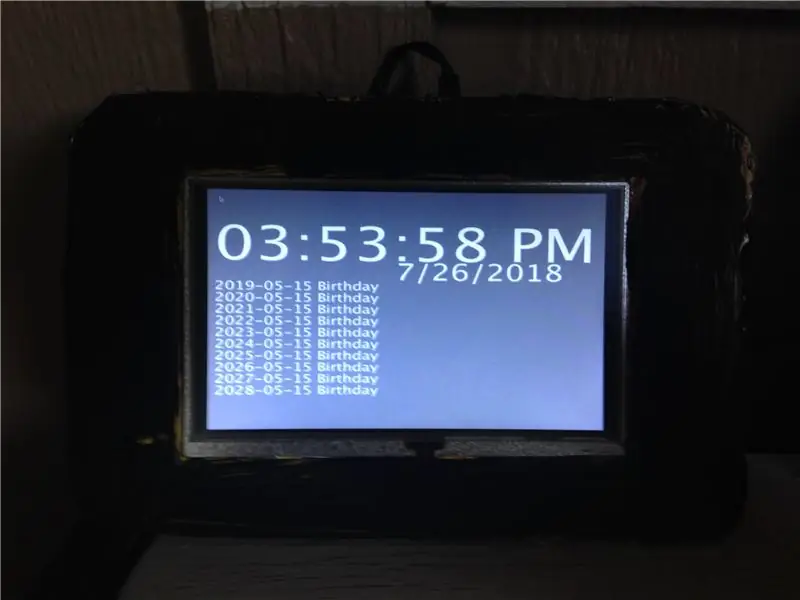
এটি একটি স্মার্ট ঘড়ি যা আমি ঘড়ি প্রতিযোগিতার জন্য তৈরি করেছি, আমি আশা করি আপনি এটি পছন্দ করবেন!
এটিতে একটি রাস্পবেরি পাই রয়েছে যা আমার গুগল ক্যালেন্ডার ডেটা অ্যাক্সেস করতে এবং পরবর্তী 10 দিন যা স্ক্রিনে কিছু আছে তা মুদ্রণ করার জন্য একটি প্রসেসিং এবং পাইথন প্রোগ্রাম চালাচ্ছে।
পাইথন প্রোগ্রাম ক্যালেন্ডার ডেটা অ্যাক্সেস করে, এটি রাস্পবেরি পাইতে একটি ফাইলে সংরক্ষণ করে, যা প্রসেসিং পড়ে এবং স্ক্রিনে রাখে।
ধাপ 1: সবকিছু প্রয়োজন।
রাস্পবেরি পাই:
www.amazon.com/Raspberry-Pi-MS-004-0000002…
(যদি আপনি চান, আপনি 3 B+ পেতে পারেন যা দ্রুত হতে পারে)
একটি পর্দা:
www.amazon.com/Elecrow-RPA05010R-800x480-D…
এবং যদি আপনার বিদ্যুৎ সরবরাহ না থাকে, আপনি এখানে একটি খুঁজে পেতে পারেন:
www.amazon.com/CanaKit-Raspberry-Supply-Ad…
আপনার একটি ইউএসবি মাউস এবং কীবোর্ডেরও প্রয়োজন হবে (তারা কোন ব্র্যান্ডের তা বিবেচ্য নয়)
ধাপ 2: প্রোগ্রামিং
যদি আপনার একটি বড় মনিটর থাকে, আমি এই ধাপের জন্য এটি ব্যবহার করার সুপারিশ করব কারণ স্ক্রিনটি এত ছোট এবং এটি পাঠ্য দেখতে কঠিন।
প্রথমে আপনাকে প্রসেসিং ইনস্টল করতে হবে:
processing.org/download/
লিনাক্স তালিকায় (একটি পাই চালানো?) নির্বাচন করুন, তারপর ডাউনলোড ক্লিক করুন এবং সেটআপ গাইড অনুসরণ করুন।
একবার আপনার প্রসেসিং হয়ে গেলে, আপনি এই ধাপের শেষে থাকা প্রোগ্রামটি ডাউনলোড করতে পারেন, আপনি পাইথন প্রোগ্রামটিও ডাউনলোড করতে পারেন, তারপর সেগুলিকে হোম ফোল্ডারে সরান।
আপনাকে পাইথন 2.7 ব্যবহার করতে হবে কারণ পাইথন 3 গুগলস পাইথন ক্যালেন্ডার এপিআই দ্বারা সমর্থিত নয়।
এখানে যান এবং এপিআই সেট আপ করার জন্য নির্দেশাবলী অনুসরণ করুন, (আমি এটা কিভাবে করতে হবে তা বলব, কিন্তু শুধুমাত্র গুগল এপিআই সেট আপ করতে পারে)
developers.google.com/calendar/quickstart/…
যদি আপনার সব কাজ হয়ে যায়, তাহলে আপনি কোন ত্রুটি ছাড়াই পাইথন প্রোগ্রাম চালাতে সক্ষম হবেন।
আপনাকে এটি।/. Config/lxsession/LXDE-pi/autostart ফাইলে রাখতে হবে:
/usr/local/bin/processing-java --sketch =/home/pi/Clock.pde --run
এবং এটি /etc/rc.local ফাইলে:
পাইথন /home/pi/Clock.py &
এবং এই পদক্ষেপের জন্য সবই!
ধাপ 3: এটি পরীক্ষা করা হচ্ছে
এই ধাপটি বেশ সহজ, শুধু স্ক্রিনে Pi লাগান, এটি চালু করুন (ব্যাকলাইট চালু এবং বন্ধ করার জন্য স্ক্রিনের পাশে একটি সুইচ থাকতে পারে) এবং TADA! আপনার একটি গুগল ক্যালেন্ডার ঘড়ি আছে!
যদি এটি কাজ না করে, শুধু জিজ্ঞাসা করুন, আমি সাহায্য করতে চাই!
ধাপ 4: মোড়ানো

এটাই সব! দয়া করে নির্দ্বিধায় প্রশ্ন জিজ্ঞাসা করুন, এবং যদি আপনি কেসটি সম্পর্কে ভাবছেন, আমি শুধু কার্ডবোর্ড থেকে আমার কাটা। (পিএস ঘড়ি প্রতিযোগিতায় ভোট দিতে ভুলবেন না!)
প্রস্তাবিত:
গুগল সাইটগুলিতে গুগল ক্যালেন্ডার সংযুক্ত করা: 5 টি ধাপ

গুগল সাইটগুলিতে গুগল ক্যালেন্ডার সংযুক্ত করা: এটি আপনাকে গুগল ক্যালেন্ডার কীভাবে তৈরি, ব্যবহার এবং সম্পাদনা করতে হয় এবং তারপর ভাগ করার ক্ষমতা ব্যবহার করে একটি গুগল সাইটে সংযুক্ত করে তা শেখানোর জন্য এটি একটি নির্দেশযোগ্য। এটি অনেক লোকের জন্য উপকারী হতে পারে কারণ গুগল সাইটগুলি সমন্বয় এবং বিতরণ করতে ব্যবহার করা যেতে পারে
রাস্পবেরি পাই অ্যালেক্সা+গুগল স্মার্ট স্পিকার: 6 টি ধাপ

রাস্পবেরি পাই আলেক্সা+গুগল স্মার্ট স্পিকার: এই প্রকল্পে আমি আপনাকে শেখাব কিভাবে বাজেট স্মার্ট স্পিকার তৈরি করতে হয়। উপকরণ এবং অতিরিক্ত অতিরিক্ত যন্ত্রাংশের উপর নির্ভর করে এই প্রকল্পের খরচ প্রায় $ 30- $ 50 ডলার হতে হবে
গুগল ক্যালেন্ডার সহ মাল্টি ইউজার স্মার্ট মিরর: 10 টি ধাপ

গুগল ক্যালেন্ডারের সাথে মাল্টি ইউজার স্মার্ট মিরর: এই নির্দেশে আমরা গুগল ক্যালেন্ডারের সাথে সমন্বিত একটি স্মার্ট মিরর তৈরি করব। আমি এই প্রজেক্টটি তৈরি করেছি কারণ আমি স্মার্ট আয়নাগুলি সত্যিই দুর্দান্ত মনে করি, সেগুলি সকালে একটি দেবদূত। কিন্তু আমি শূন্য থেকে নিজেকে তৈরি করার সিদ্ধান্ত নিয়েছি কারণ অন্য সবাই
HDMI ছাড়া রাস্পবেরি পাই 3 বি তে রাস্পবিয়ান ইনস্টল করা - রাস্পবেরি পাই 3B দিয়ে শুরু করা - আপনার রাস্পবেরি পাই 3: 6 ধাপ সেট আপ করা হচ্ছে

HDMI ছাড়া রাস্পবেরি পাই 3 বি তে রাস্পবিয়ান ইনস্টল করা | রাস্পবেরি পাই 3B দিয়ে শুরু করা | আপনার রাস্পবেরি পাই 3 সেট আপ করা: আপনারা কেউ কেউ জানেন যে রাস্পবেরি পাই কম্পিউটারগুলি বেশ দুর্দান্ত এবং আপনি কেবলমাত্র একটি ছোট বোর্ডে পুরো কম্পিউটারটি পেতে পারেন। 1.2 GHz এ ঘড়ি। এটি পাই 3 কে মোটামুটি 50 রাখে
রাস্পবেরি পাই: ওয়াল মাউন্ট করা ক্যালেন্ডার এবং বিজ্ঞপ্তি কেন্দ্র: 5 টি ধাপ (ছবি সহ)

রাস্পবেরি পাই: ওয়াল মাউন্ট করা ক্যালেন্ডার এবং বিজ্ঞপ্তি কেন্দ্র: “ ডিজিটাল যুগের আগে ” অনেক পরিবার আসন্ন ইভেন্টগুলির মাসিক দৃশ্য দেখানোর জন্য ওয়াল ক্যালেন্ডার ব্যবহার করত। প্রাচীর মাউন্ট করা ক্যালেন্ডারের এই আধুনিক সংস্করণে একই মৌলিক ফাংশন রয়েছে: পরিবারের সদস্যদের সক্রিয়তার মাসিক এজেন্ডা সিঙ্ক
